Instagram - одна из самых популярных платформ социальных сетей с более чем 1,22 миллиардами активных пользователей в месяц. Это отличная платформа для обмена видео и фотографиями. Люди также хотят разместить PDF-файл в своем Instagram, чтобы поделиться информацией с более широкой аудиторией. Однако вы не можете напрямую отправить PDF-файл в Instagram. Хорошей новостью является то, что есть способы сделать возможным обмен PDF-файлами в Instagram.
В этой статье мы рассмотрим некоторые методы, как поделиться PDF-файлом в Instagram. Поэтому, если вы ищете способы поделиться документом со своими друзьями или вам нужно загрузить его, чтобы он был виден вашим подписчикам, вы можете прочитать дальше, чтобы узнать это.
В этой статье
Способ 1. Отправьте PDF-файл в Instagram по ссылке "Поделиться" с помощью Wondershare PDFelement Cloud
Wondershare PDFelement - Редактор PDF-файлов - это мощный инструмент для редактирования PDF со встроенным облаком документов, куда вы можете загружать, хранить и сохранять файлы. Здесь рассказывается о том, как делиться PDF-файлами в Instagram с помощью этого программного обеспечения.

![]() Работает на основе ИИ
Работает на основе ИИ
Шаг 1 Загрузите PDF-файл в Wondershare Cloud
Вы можете получить доступ к своим PDF-файлам с нескольких устройств, используя Wondershare Cloud для эффективного управления своей работой.
- Откройте нужный файл с помощью PDFelement и выберите "Файл" > "Сохранить в облако" > "Облако документов".
- В новом окне выберите "Загрузить" для импорта файла.
- После загрузки нажмите кнопку "ОК". Поддерживайте синхронизацию файла, чтобы получить к нему доступ в любое время из любого места.
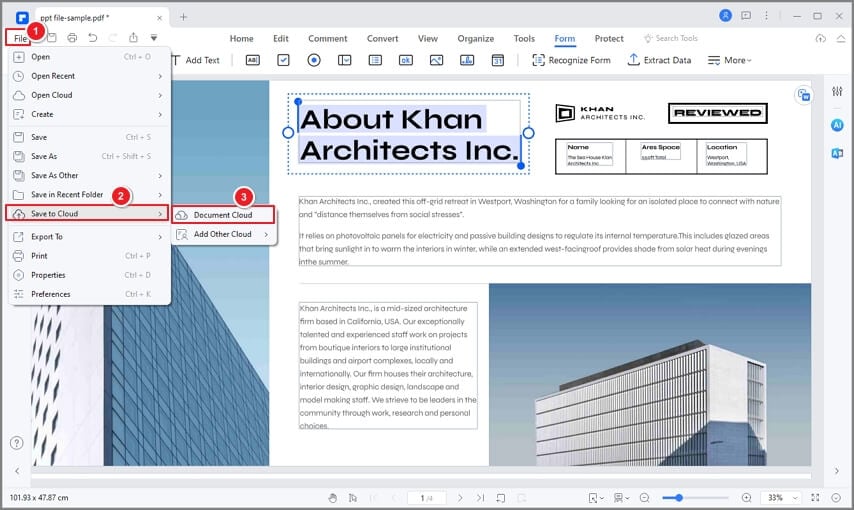
Вы также можете войти в Wondershare PDFelement Cloud и загружать файлы непосредственно туда. Wondershare document cloud располагает большим облачным хранилищем объемом до 100 ГБ. Это позволяет вам получать доступ к вашим документам с любого устройства.
Шаг 2 Создайте ссылку для общего доступа
После загрузки PDF-файла вы можете создать ссылку для общего доступа к документу и разрешить своим друзьям просматривать файл и комментировать его по ссылке.
- Войдите в Wondershare PDFelement Cloud.
- Найдите загруженный PDF-файл, которым вы хотите поделиться в Instagram.
- Щелкните по нему правой кнопкой мыши и выберите опцию "Поделиться".
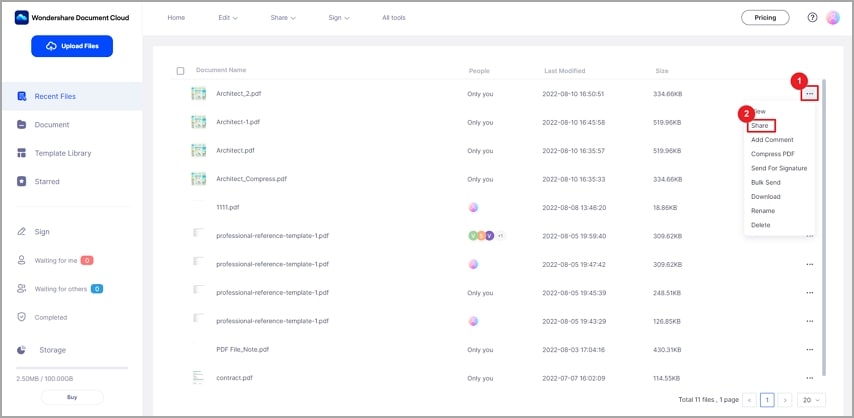
- Измените параметры разрешения (просмотр и комментарий) ссылки "Поделиться" во всплывающем диалоговом окне. Если вы разрешаете получателям загружать документ, отметьте галочкой опцию "Загрузить". Кроме того, вы можете добавить крайний срок к ссылке "Поделиться".
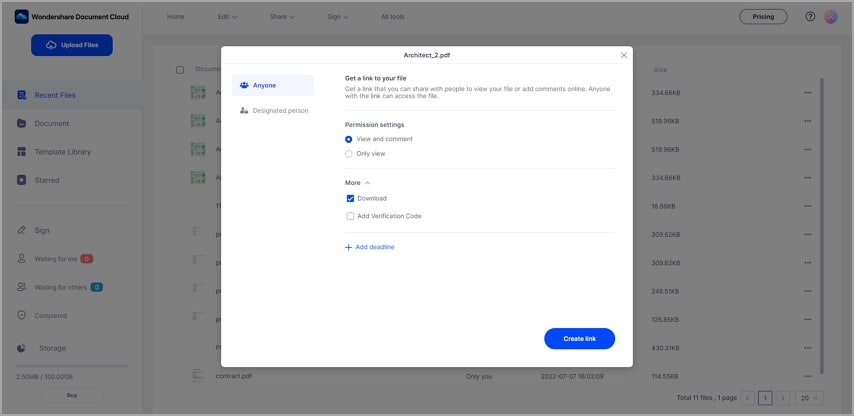
Шаг 3 Отправьте ссылку "Поделиться" другим пользователям Instagram
Если вам нужно поделиться ссылкой с конкретным человеком, вы можете использовать прямые сообщения Instagram. Получатели могут открыть PDF-файл напрямую по ссылке без необходимости загружать какое-либо программное обеспечение.
Советы и примечания:
- Этот метод возможен с использованием Windows, Android, iOS и Mac OS.
- Вам также необходимо быть подключенным к Интернету, чтобы использовать этот метод.
- Файлы, хранящиеся в облаке, доступны нескольким пользователям.
- PDF-файл также может быть отредактирован несколькими пользователями одновременно.
Способ 2. Конвертируйте PDF в изображение с помощью Wondershare PDFelement
Вы можете использовать Wondershare PDFelement - Редактор PDF-файлов Если ваш документ содержит более одной страницы, вы можете преобразовать каждую страницу в отдельные изображения или преобразовать страницы в одно изображение.

![]() Работает на основе ИИ
Работает на основе ИИ
Вы когда-нибудь часами ломали голову над тем, как легко поделиться большими PDF-файлами? Больше не нужно беспокоиться. Мы вас прикроем. Посмотрите видео ниже, чтобы узнать о PDFelement, лучшем способе редактирования, преобразования, сжатия больших PDF-файлов и обмена ими.
1. Преобразуйте каждую страницу В одно изображение
- Откройте PDF-документ в Wondershare PDFelement, затем нажмите "Конвертировать" и "Настройки", чтобы открыть окно настроек."
- Выберите в меню "PDF to Image"."
- Выберите "Применить" после нажатия кнопки "Каждая страница PDF в виде отдельных изображений".
- Другие характеристики, такие как уровень масштабирования, качество изображения, диапазон страниц и границы, также можно настроить.
- После внесения изменений нажмите "Применить".
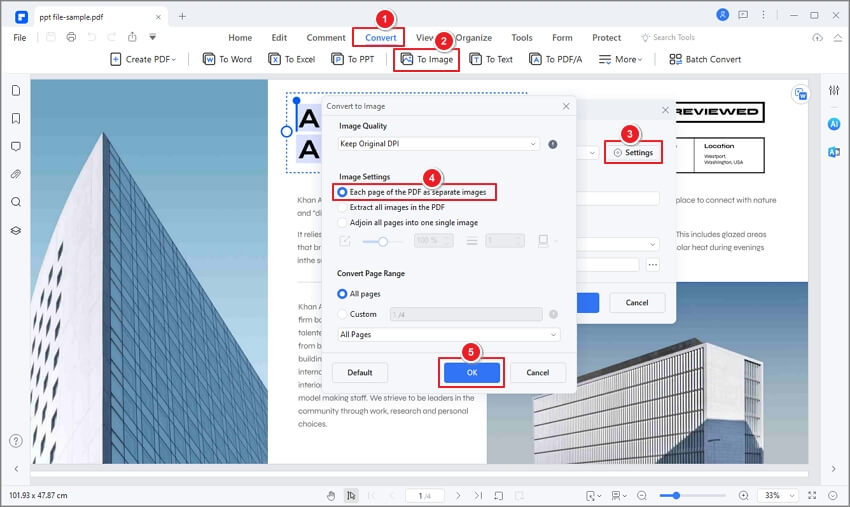
- В разделе "Конвертировать" нажмите кнопку "В изображение".
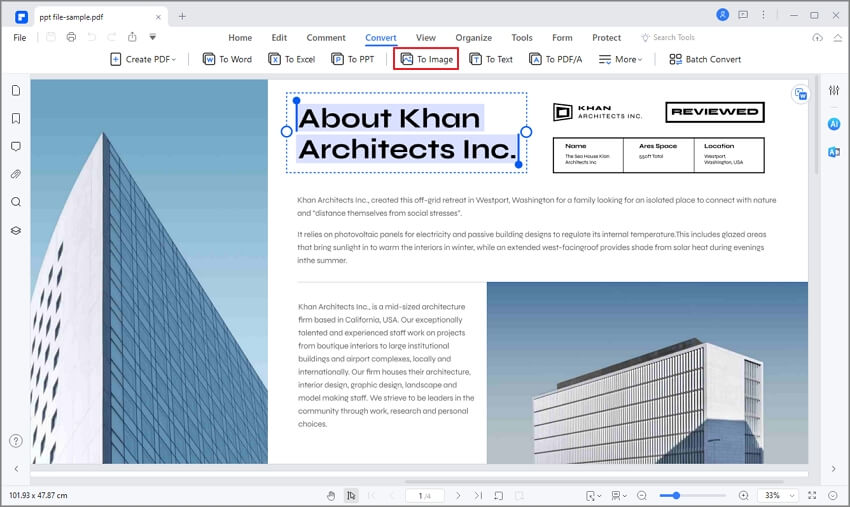
- В качестве альтернативы вы можете запустить конвертер, выбрав "Файл" > "Экспорт" > "Изображение". Если ваш PDF-файл содержит несколько страниц, следовательно, вы получите много фотографий.
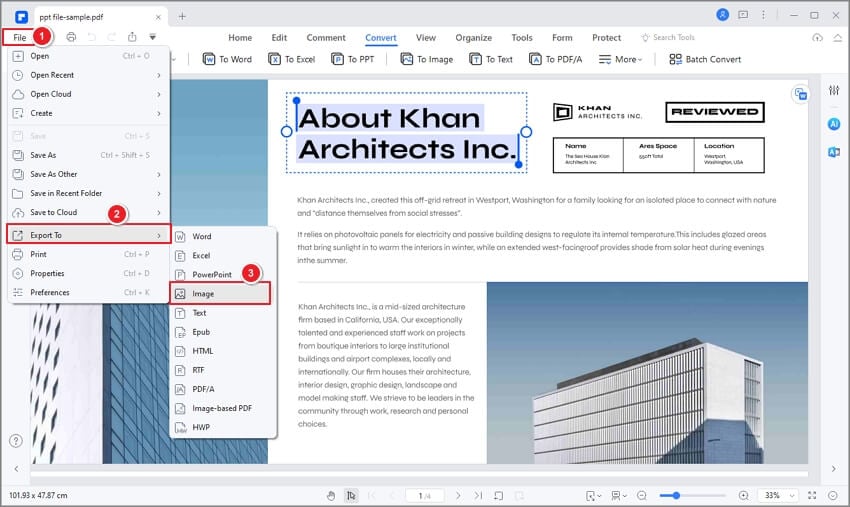
2. Преобразуйте все страницы PDF в один файл
- Выберите вкладку "Настройки".
- Выберите "Преобразовать", затем выберите "Объединить все страницы в одно изображение".
- Внесите любые дополнительные корректировки по мере необходимости, затем нажмите "Применить".
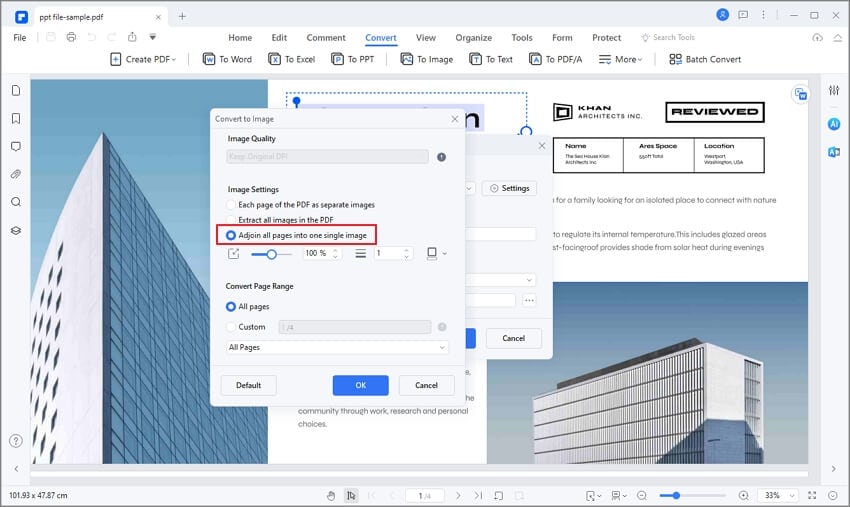
- Затем выберите вкладку "В изображение" на дополнительной панели инструментов, чтобы запустить конвертер.
- Выходное изображение должно быть сохранено в выбранном вами месте с применением соответствующего формата изображения. После этого появится длинное изображение вашего многостраничного PDF-файла. Затем изображение можно загрузить в Instagram, как вы делаете с любыми другими фотографиями.
Советы и примечания:
При использовании этого метода вы можете преобразовать PDF-файл в любой формат графического файла, такой как JPEG, PNG,.TIFF,.BMP и т.д.
Вы также должны изменить размер или сжать изображение в соответствии с вашими потребностями, когда отправляете PDF-файл в Instagram.
Вам нужно выбрать тип файла, который будет принят Instagram. Вы можете выбрать между файлом PNG или JPEG. JPEG поддерживает высокое разрешение, но размер не может быть увеличен без ущерба для качества. Файлы PNG больше, чем файлы JPEG, и хороши для изображений веб-сайтов. Однако преимущество PNG заключается в том, что он прозрачный и гибкий, что делает его подходящим для изображений Instagram.
Способ 3. Конвертировать PDF в видео
Добавление PDF-файлов к видео предлагает интересную альтернативу редактированию для любого медиапроекта. Вы можете конвертировать PDF-файлы в видео и размещать их в Instagram для просмотра вашей аудиторией. Это можно сделать, добавив изображения к видео, и это возможно при использовании соответствующей программы.
Существует множество программ, из которых вы можете выбрать, таких как Apple Final Cut, iMovie или Adobe Primer. Сегодня мы представим Online-Convert, бесплатный инструмент онлайн-конвертации. После преобразования файлов вы можете поделиться ими в видеоформате со своей аудиторией в Instagram.
Шаг 1 Откройте конвертер PDF в видео
- Перейдите на официальный сайт онлайн-конвертации.

- Прокрутите вниз, чтобы найти раздел "Поиск поддерживаемых типов файлов". Введите "PDF" в поле "От" и добавьте желаемый формат видео, например MP4, в поле "конвертировать в". Далее нажмите "Перейти".
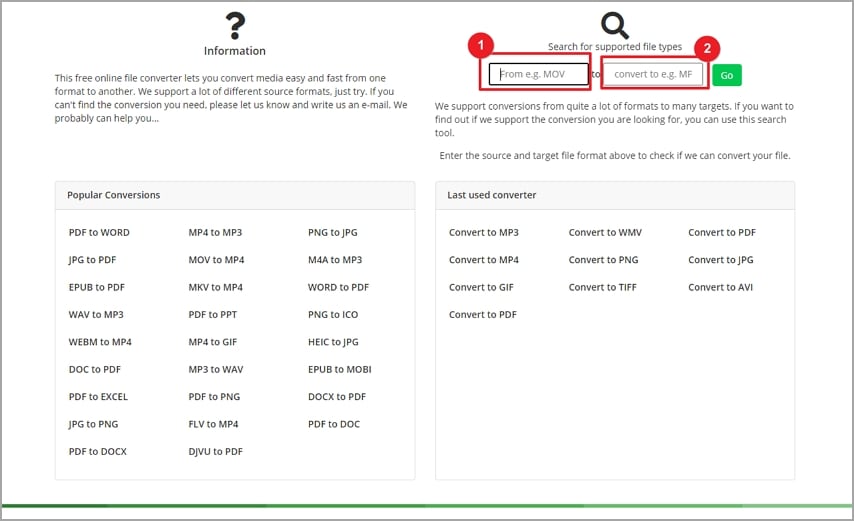
- На странице результатов поиска нажмите "Конвертировать PDF в MP4".
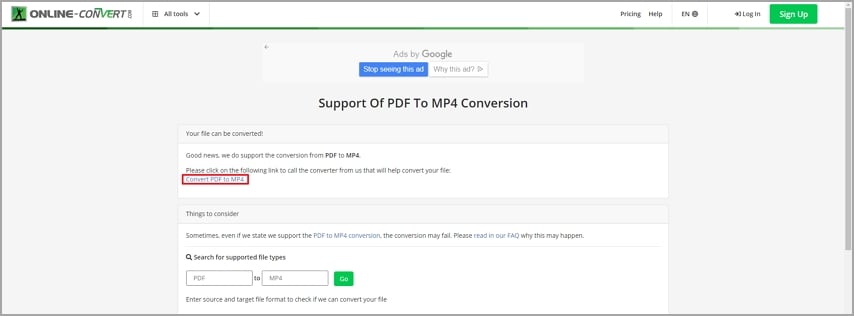
Шаг 2 Загрузите PDF-файл в конвертер
- Затем вы будете перенаправлены на страницу конвертера. Просмотрите свой компьютер, чтобы поместить PDF-файл в зеленое поле, или вы можете загрузить файл из Dropbox или Google Drive.
- Далее вы можете выполнить некоторые настройки в разделе "Дополнительные настройки видео", включая размер экрана, размер файла, частоту кадров, длину видео, ориентацию страницы и т.д. Вы также можете добавить аудио по мере необходимости.
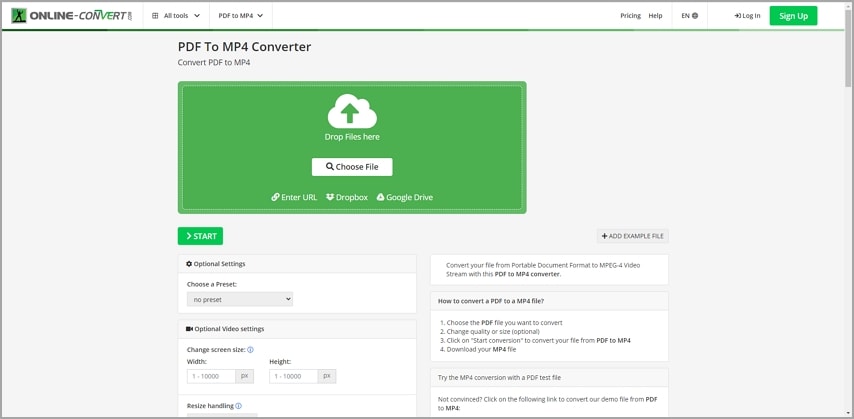
Шаг 3 Начните преобразование
- После завершения настройки нажмите "ПУСК", чтобы начать преобразование.
- После конвертации загрузите выходное видео на свой компьютер. Затем вы можете опубликовать его в Instagram или поделиться видео с другими через прямое сообщение.
Советы и примечания
Вы можете конвертировать различные PDF-файлы в одно видео.
Если ваш PDF-файл содержит несколько страниц, их можно добавить к видео через равные промежутки времени.
Установите размер экрана видео и убедитесь, что оно соответствует требованиям Instagram.
Вы также можете добавить некоторый фоновый звук, такой как музыка или закадровый голос, чтобы привлечь внимание аудитории и объяснить содержимое вашего PDF-файла
Вы можете использовать эти методы, чтобы поделиться своим PDF-файлом в Instagram. Instagram не предлагает прямой способ отправки PDF-файла. Вы можете загрузить файл в Wondershare PDFelement Cloud, скопировать ссылку и опубликовать ее в Instagram или вставить в чат друзей, чтобы поделиться ею со своей аудиторией. Кроме того, вы также можете преобразовать свой PDF-файл в изображение с помощью PDFelement и поделиться им в виде изображения в своем Instagram. Помимо двух вышеуказанных методов, отличным вариантом также является перенос PDF в видео.
Мы надеемся, что эта статья оказалась полезной и что вы смогли найти метод, который работает для вас.


